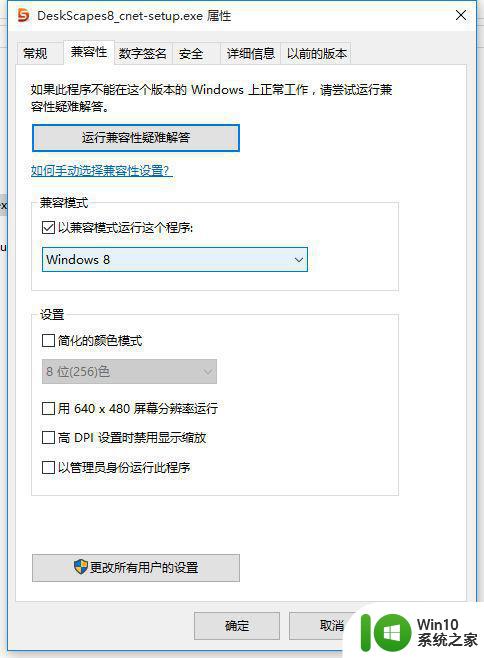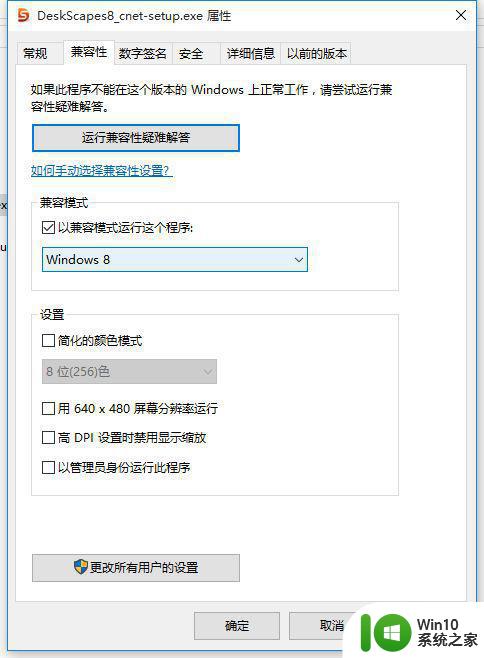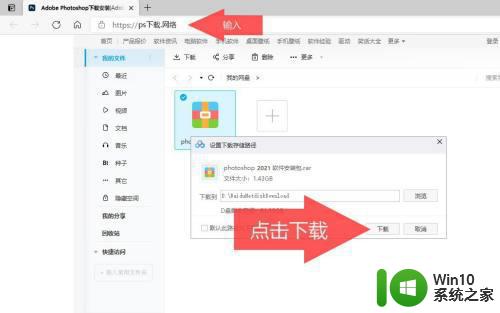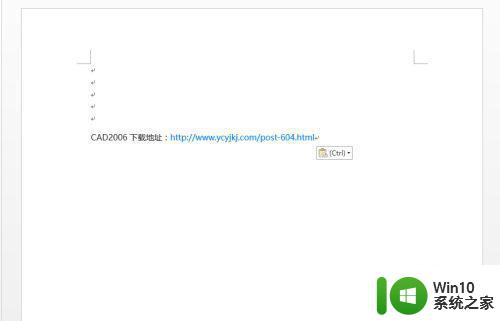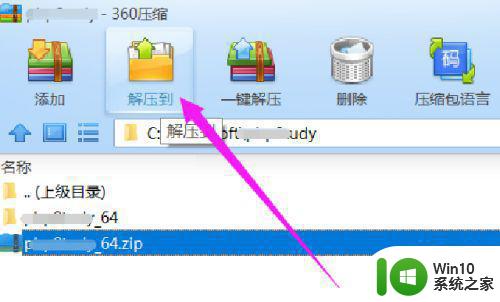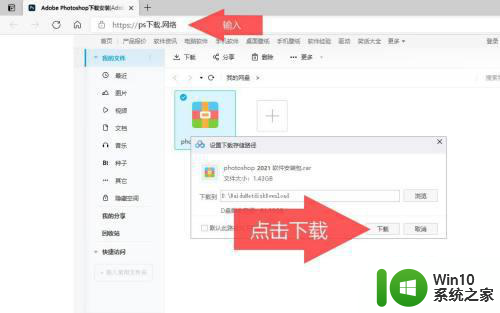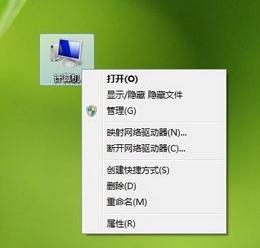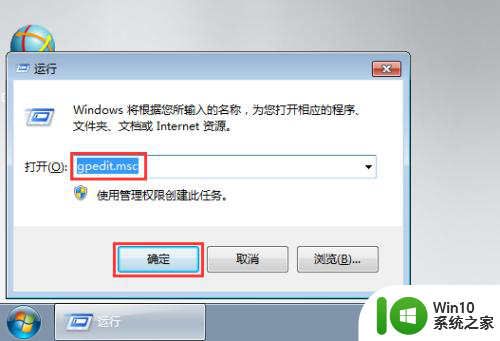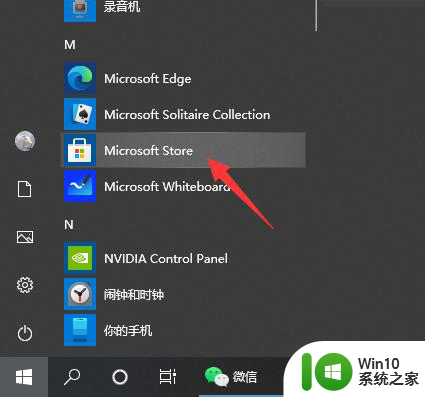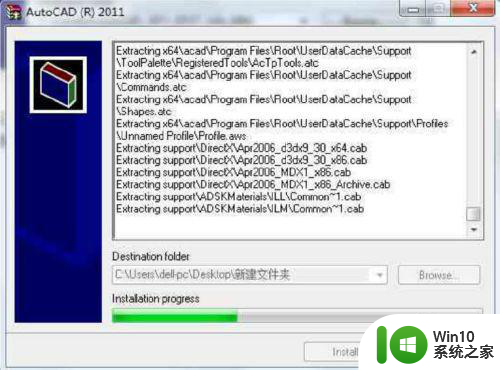win10安装DeskScapes的步骤 win10怎么下载DeskScapes软件
随着科技的不断发展,Win10系统已经成为许多人选择的操作系统,在Win10系统中,DeskScapes是一款备受好评的桌面定制软件,可以让用户自由设置桌面壁纸和动态壁纸,为电脑带来更加个性化的体验。想要安装DeskScapes软件并使用吗?接下来我们将为您介绍Win10系统下安装DeskScapes的详细步骤,让您轻松拥有一个独一无二的桌面风格。
win10怎么下载DeskScapes软件:
1、DeskScapes下载完毕后,右击属性以兼容性模式运行,如图所示;
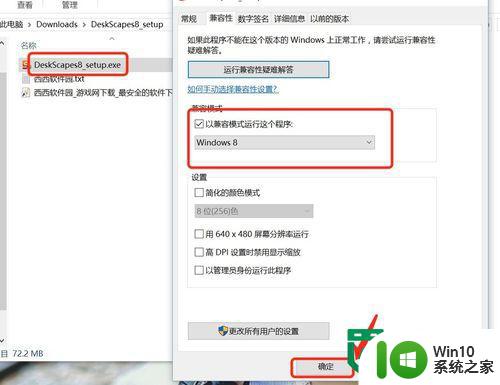
2、运行之后弹出如下图所示的提示!然后点击否,如图所示;
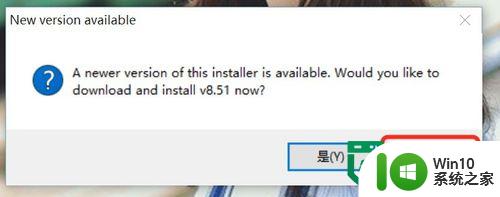
3、在出现的对话框中,选择许可协议,这里点击同意,如图所示;
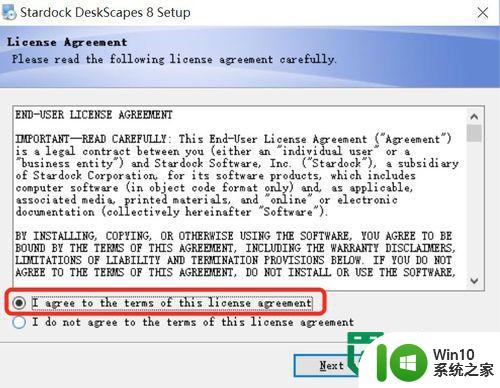
4、点击next后,出现让你选择装的插件,如图所示;
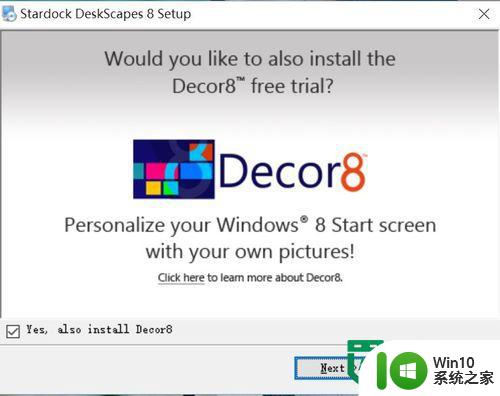
5、选择你要安装目录,进行安装,如图所示;
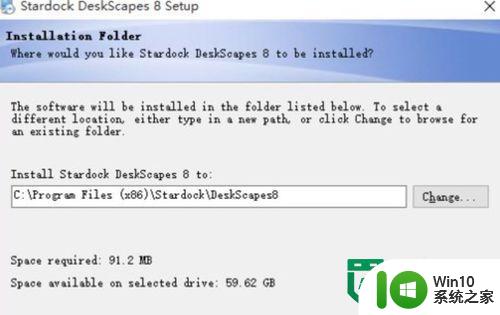
6、弹出如下图后,选择第三个进行使用注册;
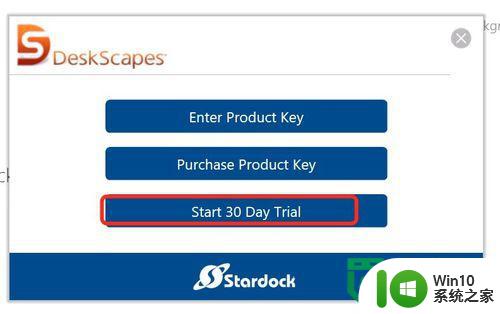
7、填写自己的邮箱,进行注册,填写完毕之后,点击continue;
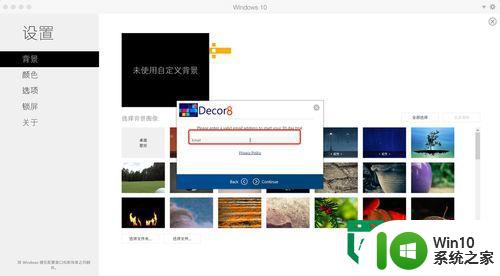
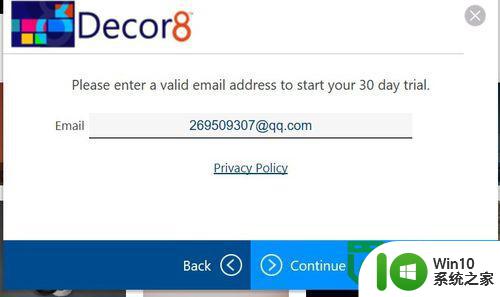
8、选择continue,随后在你的邮箱中的邮件上选择,activate 30-day trial;
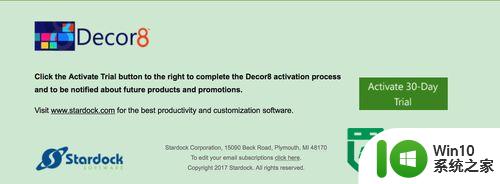
9、安装完毕,选择图片进行设置,如图所示。
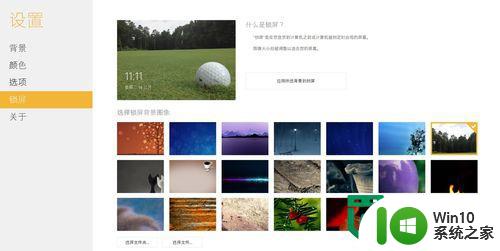
以上就是win10安装DeskScapes的步骤的全部内容,有遇到这种情况的用户可以按照小编的方法来进行解决,希望能够帮助到大家。